
|
|
|
カテゴリ:不動産投資
入居者を募集するときに使う、マイソクやWEB広告。
そこで欠かせないのが「間取り図」だ。 普通だったら、業者に作ってもらうのだろうけど、 実は自分でも、カンタンに作れちゃう。 今日は、ほとんどのパソコンで使える、パワーポイント(PowerPoint)で 建築図面を元に、間取り図を作る手順を解説するよ! 1 パワーポイントに図面を貼り付ける 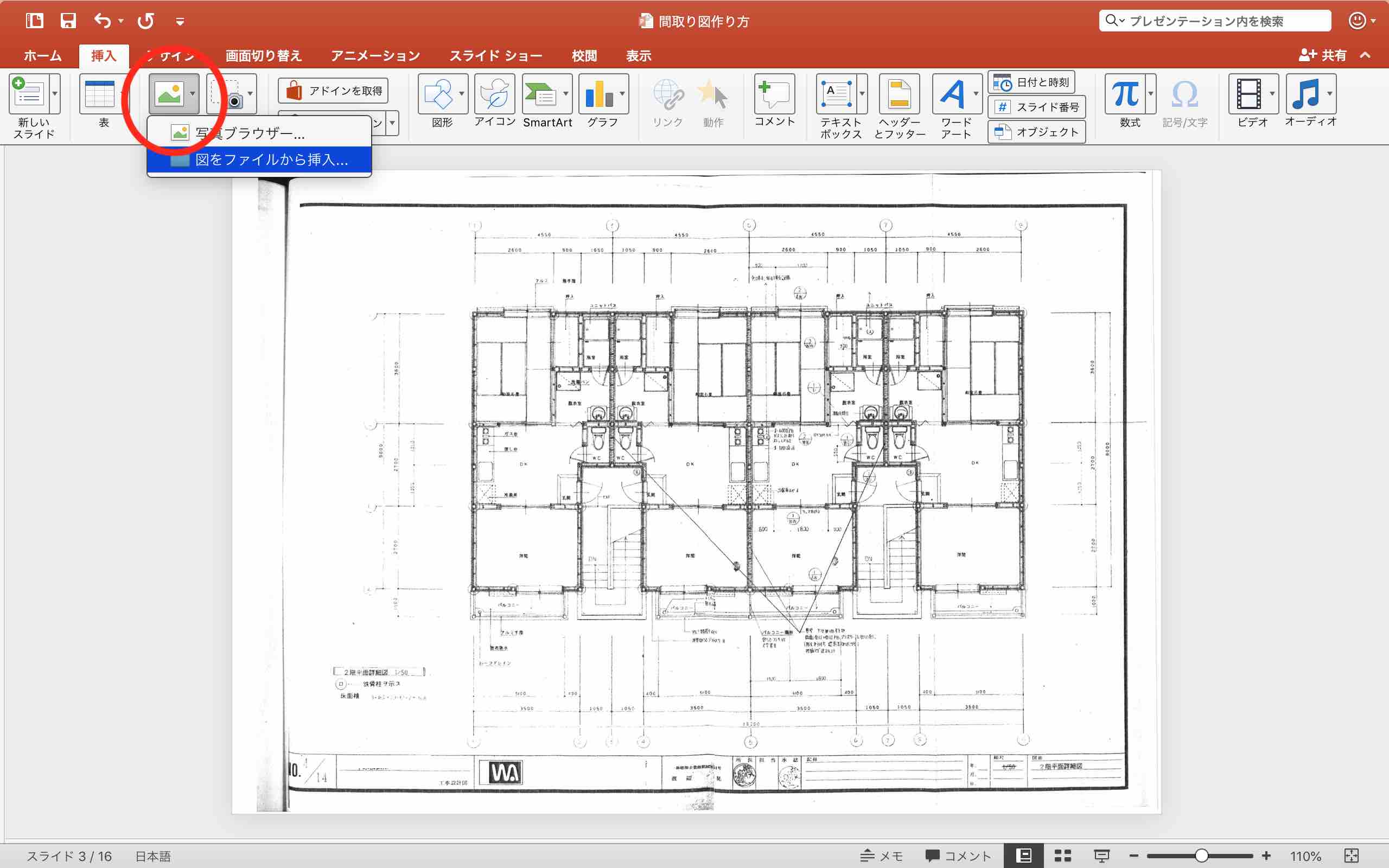 建築図面のデータを、パワーポイントに貼り付けよう。 データがなければ、スキャンして取り込む。 (スマホで「Genius Scan」等のアプリで取り込んでもOK) ないなら、頑張って最初から作るしかない。 (1〜2の手順は飛ばして、3から) 2 適度なサイズにトリミング 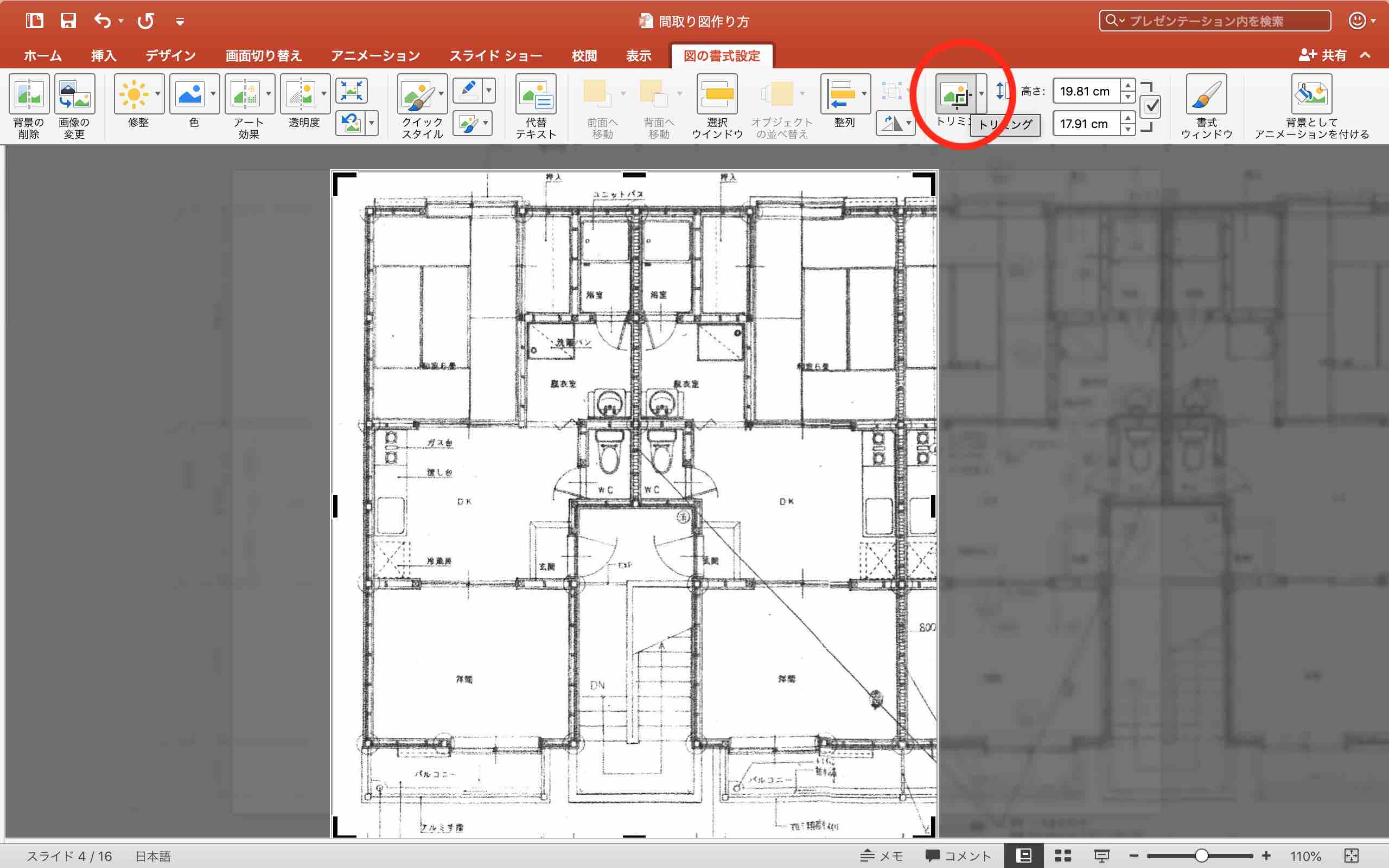 作業しやすいように、1部屋のサイズで切り取る。 3 図面データの上から、図形を貼る  図面と同じになるように、図形を使って間取りを描いていこう。 丸と四角と線を使えば、ほとんど何でも描ける。 4 図面を消す 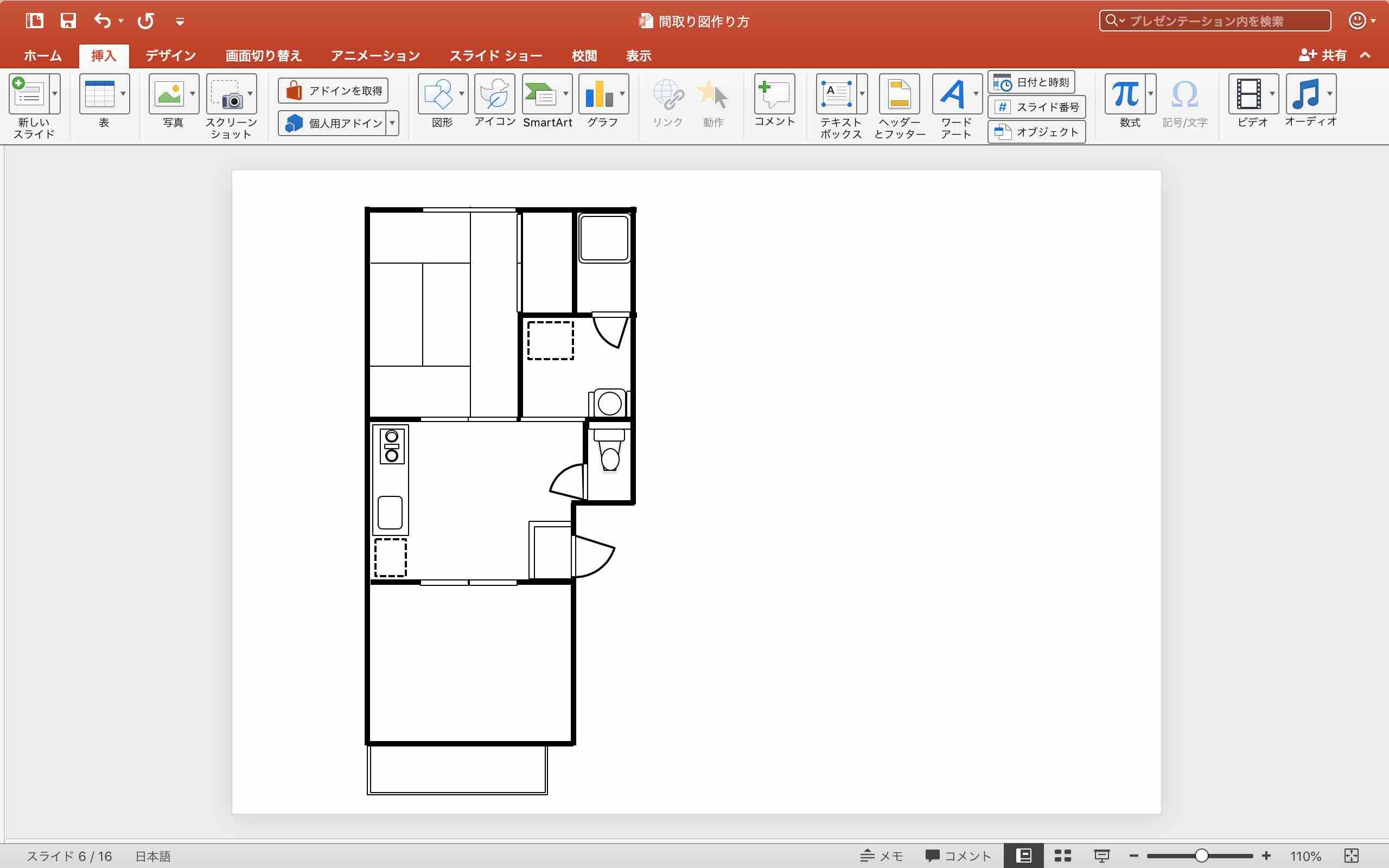 図形で描き終わったら、元の図面を削除する。 すると、そのまま間取りのカタチが残る。 5 文字を追加する 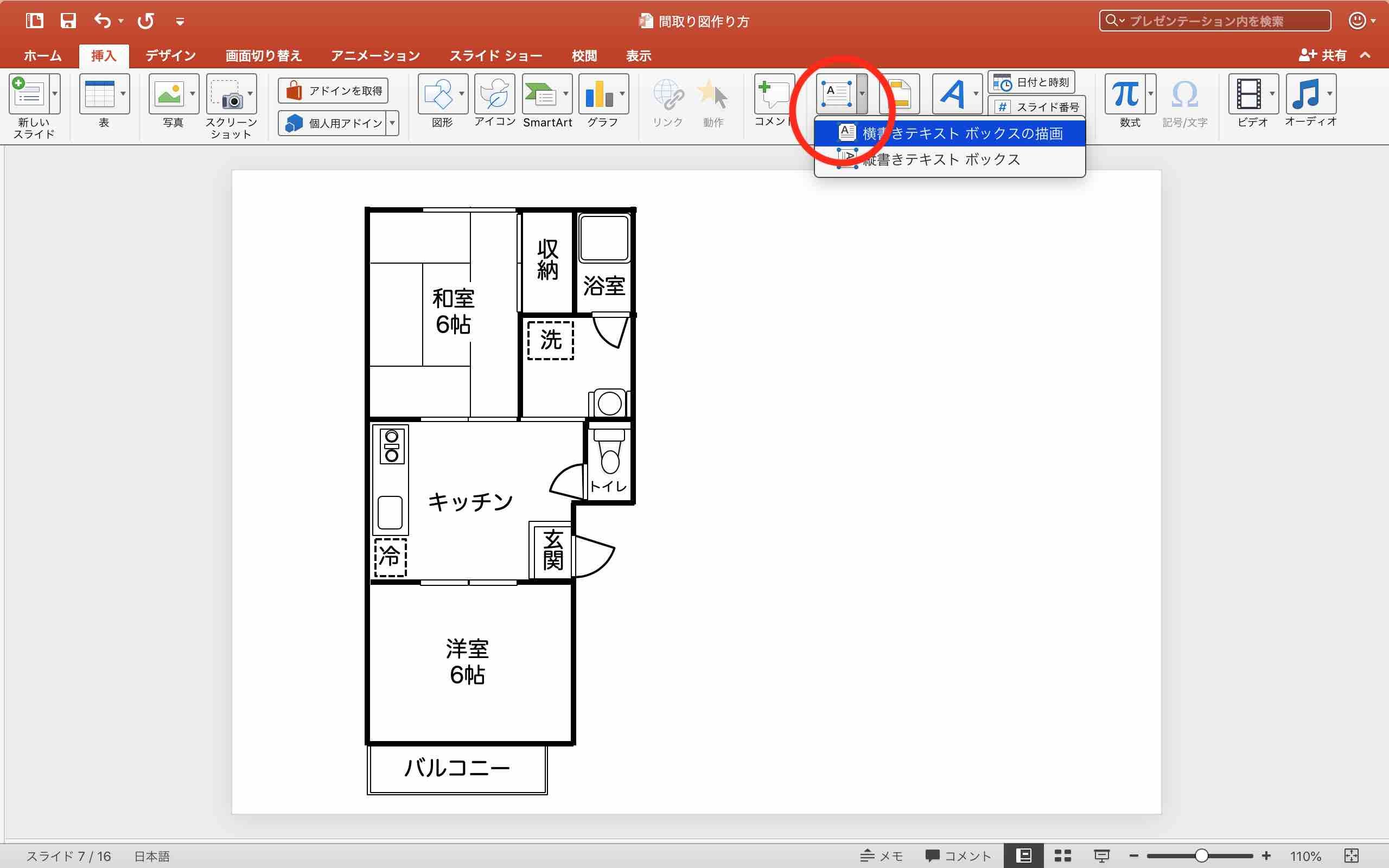 テキストボックスで、文字を追加する。 6 色をつける 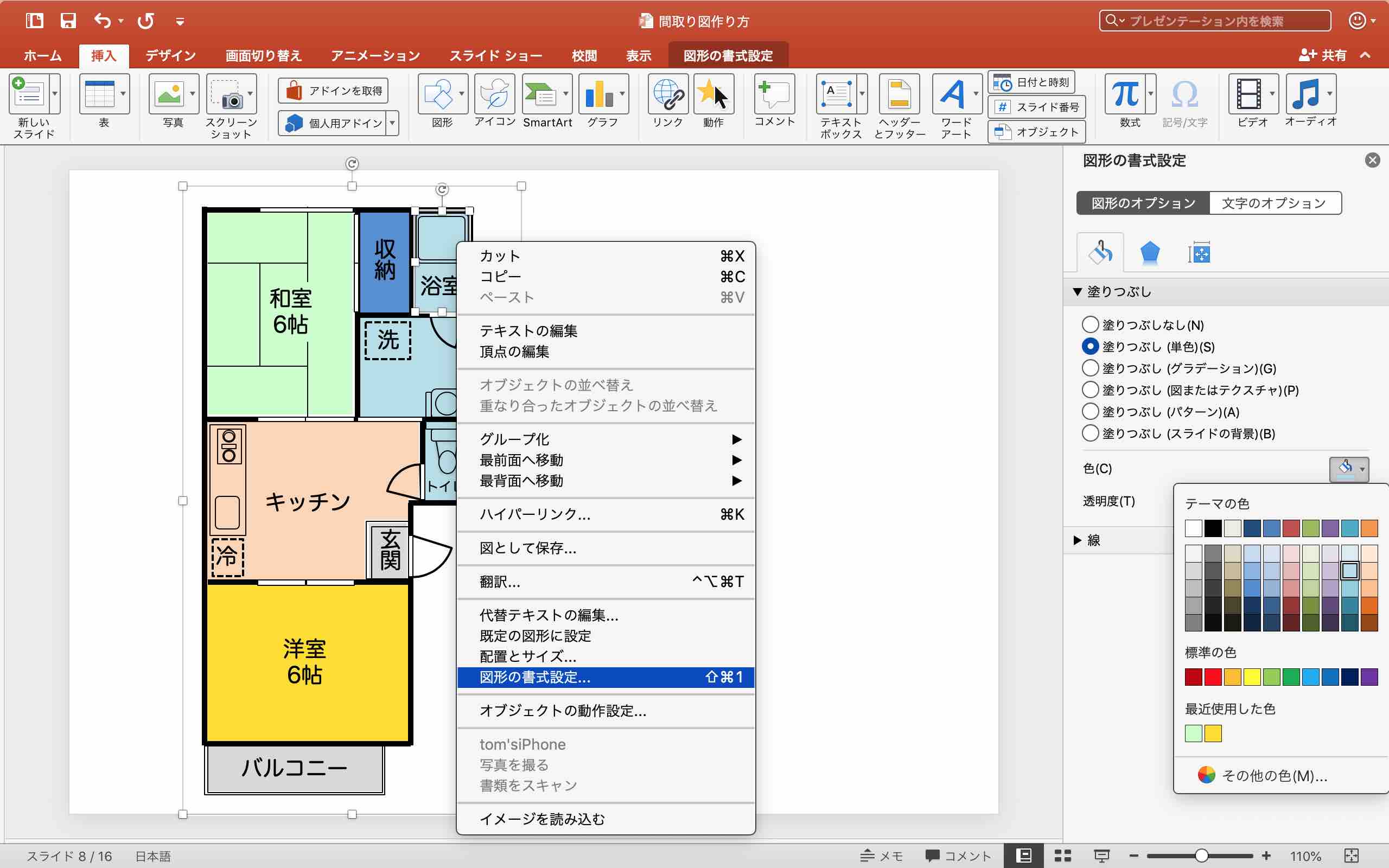 図形の書式設定をつかって、色をつけていこう。 7 ちょっとした、間取りの変更もできる 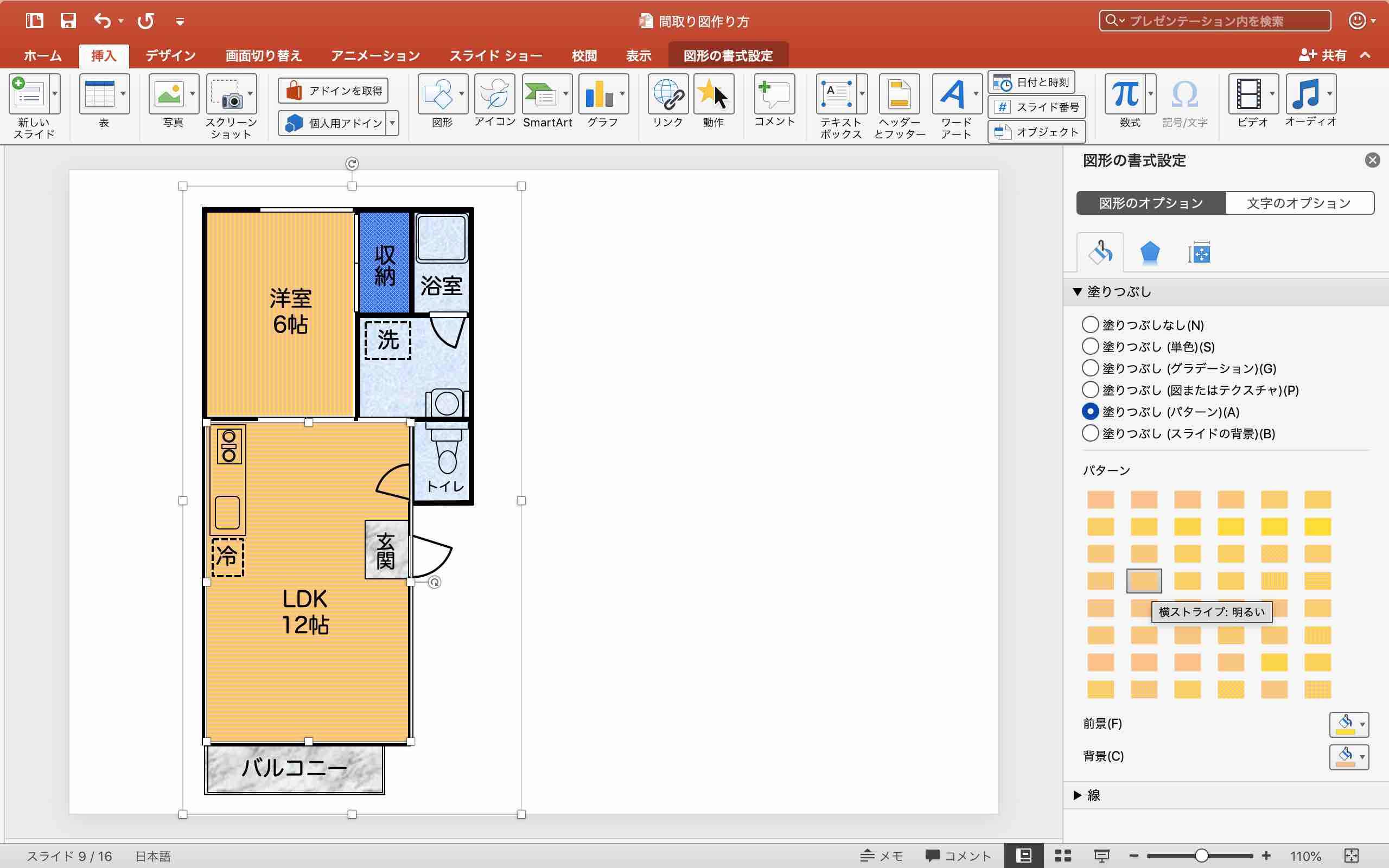 パターン色を使えば、フローリングも表現することができる。 テクスチャで、大理石柄にしたり。 上の図だと、「生活スペース」「水まわり」「収納」で シンプルに、わかりやすさをイメージして色分けしてる。 ちなみに、反転させると、隣の部屋もすぐに作れる。 8 終わったら、全選択してグループ化 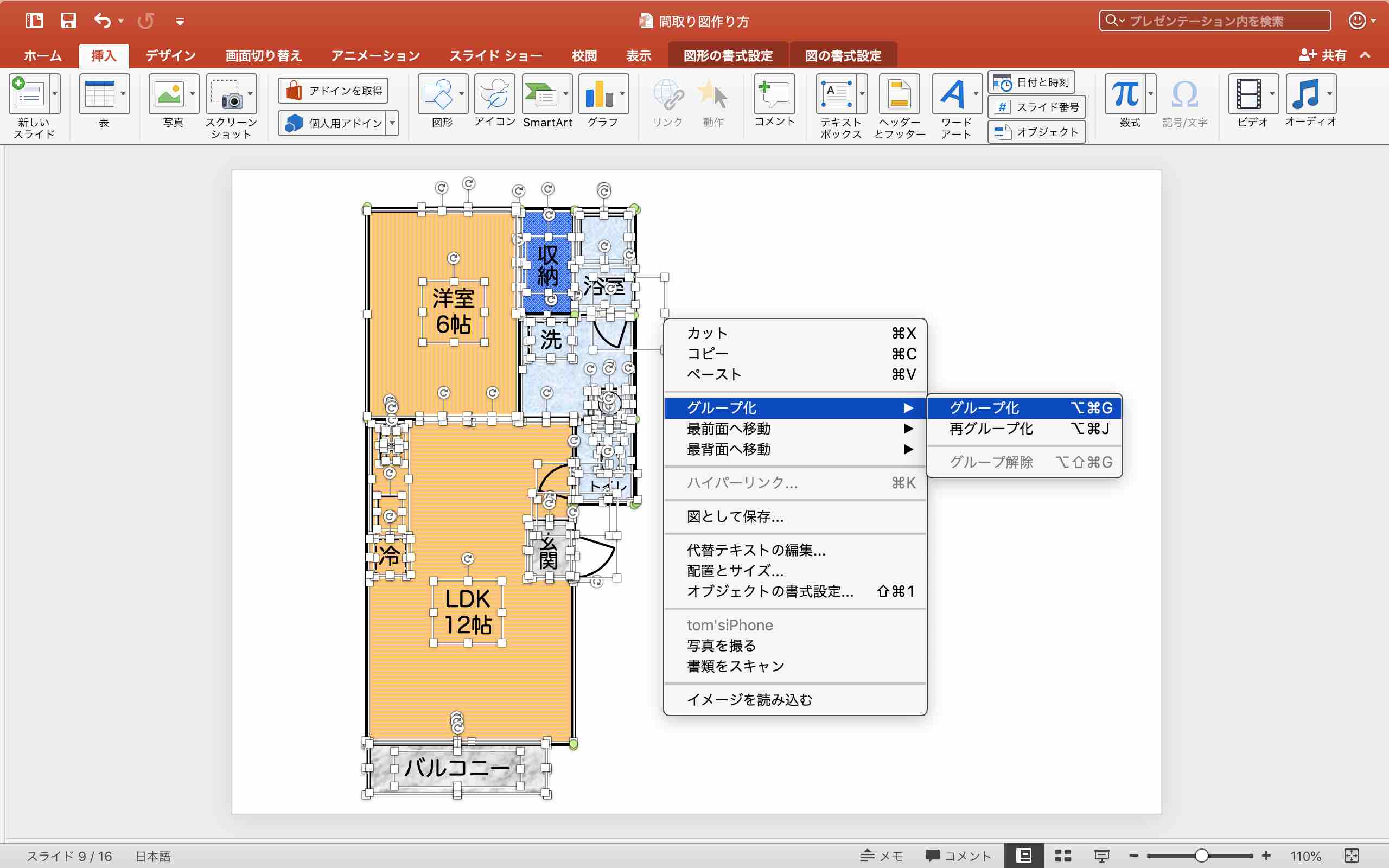 「command(ctrl)+a」で全選択して、グループ化する。 9 図として保存する  任意の場所に保存しよう。背景が抜けるのでpng形式が良い。 10 マイソクに貼ってみる  間取り図が完成したら、マイソクに貼ってみよう。 「マイソクを作るコツ」の記事は、コチラ 最初は、ちょっとだけ手間だけど 一度作っておくと、他の部屋にもパーツをコピペできるので、すぐに作れるようになる。 パワーポイントなら、専用ソフトと違って、 突然使えなくなるようなこともないだろうし、安心感があるよね。 まだ作ったことのない人は、ぜひチャレンジしていただきたい。 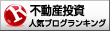 不動産投資ランキング お気に入りの記事を「いいね!」で応援しよう
最終更新日
2020.08.15 07:30:05
コメント(0) | コメントを書く
[不動産投資] カテゴリの最新記事
|